win10 telnet命令查看端口是否打开的方法
很多用户都喜欢在电脑上安装win10系统,近日就有网友问小编win10 telnet命令查看端口是否打开的步骤是什么?很多不熟悉电脑的用户可能也不太清楚,所以今天本文为大家分享的就是关于win10 telnet命令查看端口是否打开的方法。
推荐下载:win10 64位专业版下载
具体方法如下:
1、键盘输入快捷键 WIN + R,打开运行窗口。
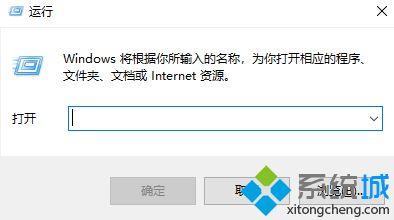
2、输入cmd,点击确定按钮。
3、弹出cmd命令行窗口。
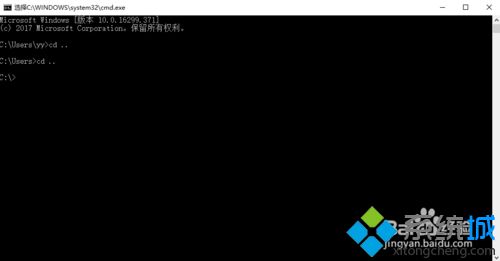
4、检测格式为telnet IP 端口号,例如输入命令 telnet 172.16.10.79 3389。
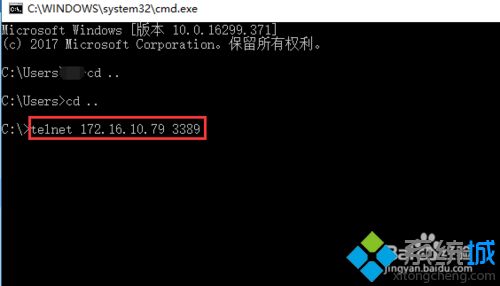
5、输入步骤4的命令,按下回车键,如下图所示,说明端口无法连接,是不通的。
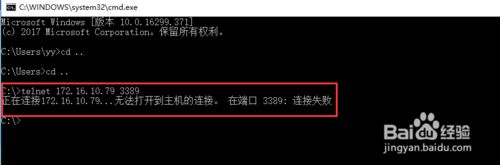
6、输入步骤4的命令,按下回车键,如下图所示,说明端口可以连接,是通的。
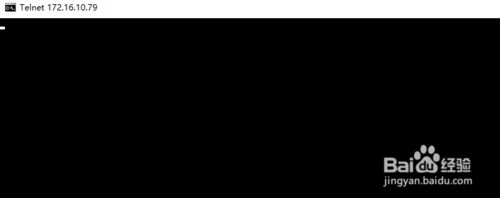
关于win10 telnet命令查看端口是否打开的方法就为大家分享到这里啦,有需要的用户可以按照上面的方法来操作哦。
我告诉你msdn版权声明:以上内容作者已申请原创保护,未经允许不得转载,侵权必究!授权事宜、对本内容有异议或投诉,敬请联系网站管理员,我们将尽快回复您,谢谢合作!










